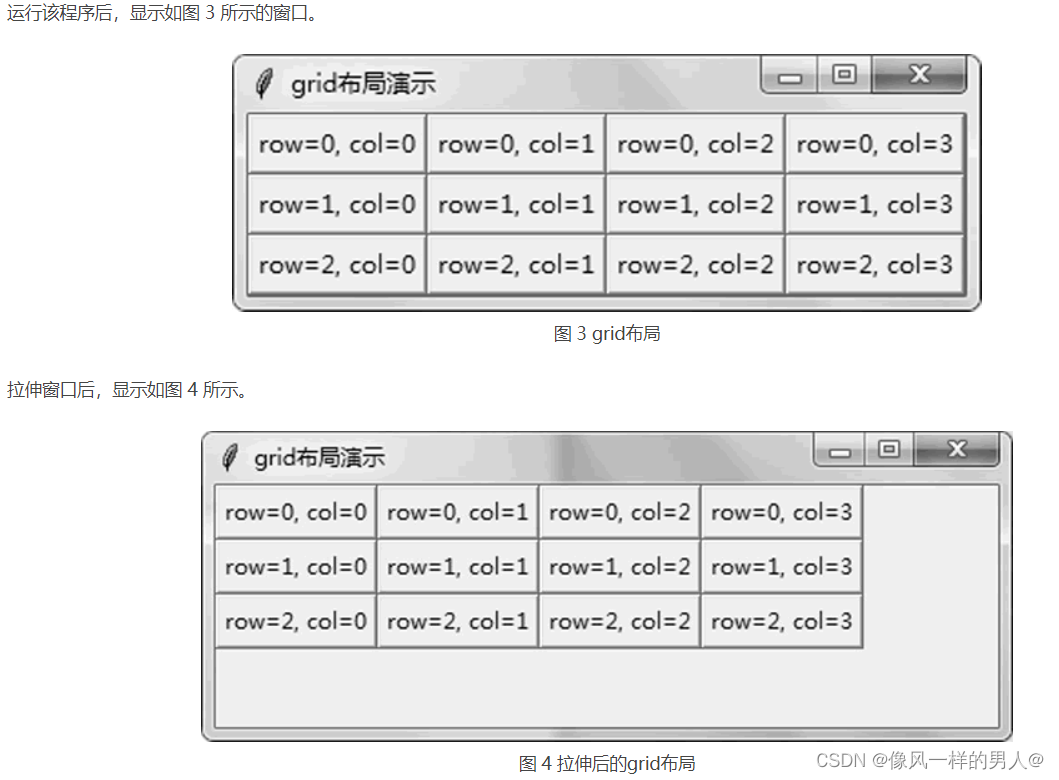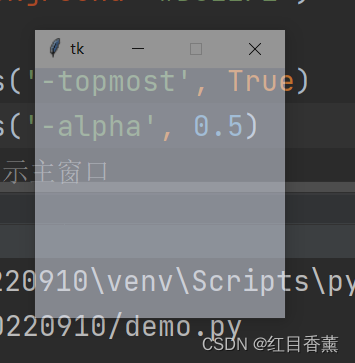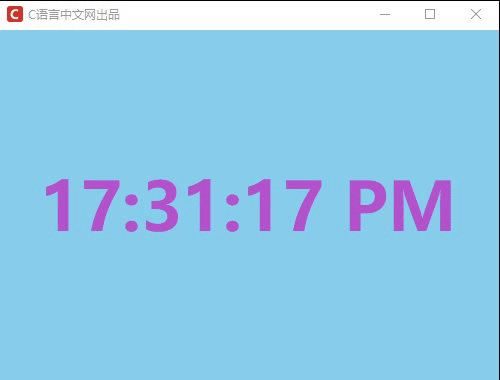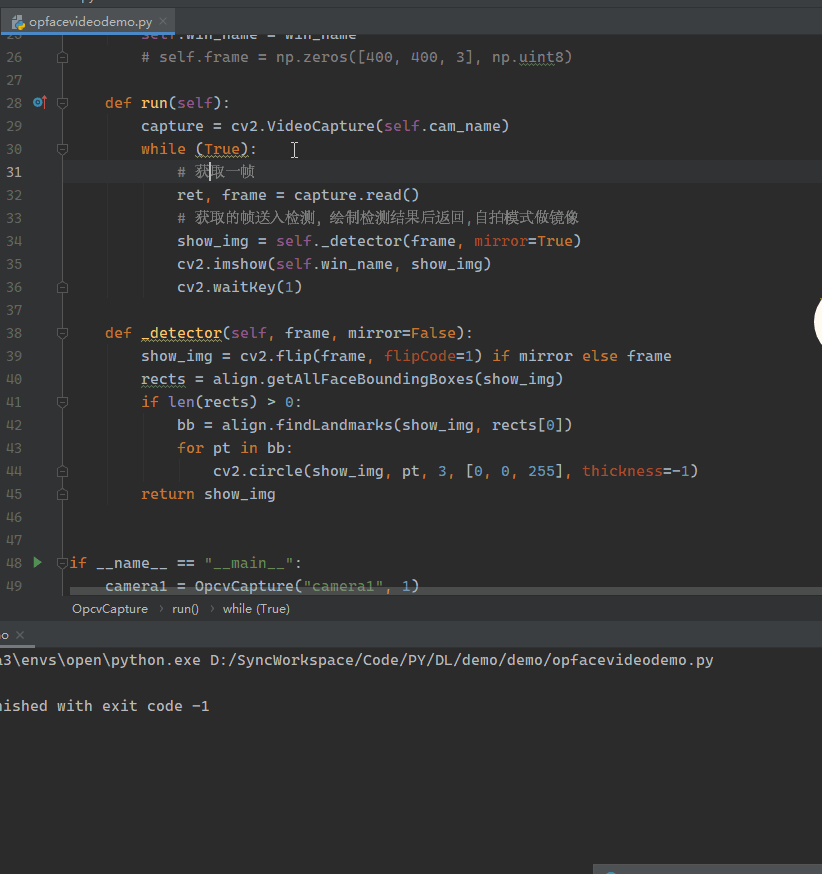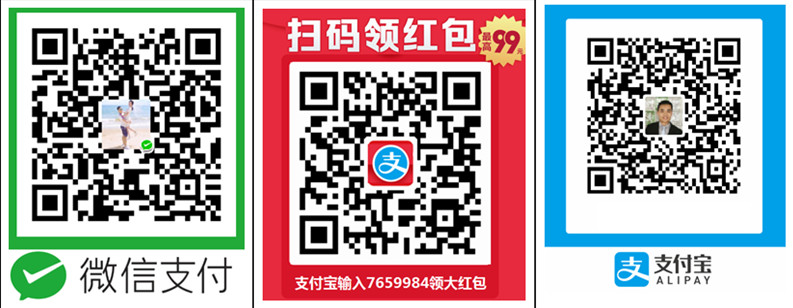①导入标准库(tkinter为python标准库无需安装)
from tkinter import *
②窗口的创建和设置
| 窗口的创建和设置方法 | 注释 |
|---|---|
| root=Tk() | 生成主窗口 |
| root.geometry(‘250x250’) | 改变窗体大小(‘宽x高’),注意是x不是* |
| root.geometry(‘+450+450’) | 改变窗体位置(‘+横坐标+纵坐标’) |
| root.title(‘标题名’) | 修改框体的名字 |
| root.mainloop() | 显示主窗口 |
| root.resizable(0, 0) | 将窗口大小设置为不可变 |
| root.resizable(False, False) | 将窗口大小设置为不可变 |
from tkinter import *root=Tk()
root.geometry('300x300')
root.title('hello')
root.geometry('+400+300')
root.mainloop()
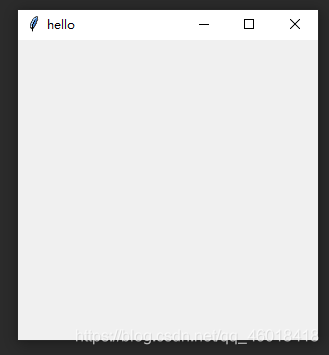
————————————————————————————————————————————
③ 三种组件位置设置方法(实例包含在下面的组件例子中)
-pack()
| 参数 | 参数值 | 注释 |
|---|---|---|
| side | 组件位于容器的方位 | |
| LEFT | ||
| TOP | (默认) | |
| RIGTH | ||
| BOTTOM | ||
| fill | ||
| X | 水平方向填充 | |
| Y | 竖直方向填充 | |
| BOTH | 水平和竖直方向填充 | |
| NONE | 不填充 | |
| expand | ||
| YES | 扩展整个空白区 | |
| NO | 不扩展 | |
| anchor | ||
| N | 上 | |
| E | 右 | |
| S | 下 | |
| W | 左 | |
| CENTER | 中间 | |
| SE | 右下 | |
| NE | 右上 | |
| SW | 左下 | |
| NW | 左上 |
关于pack的组件布局原理不清晰的,可浏览下面这篇博客
pack的组件布局原理
-grid() 网格化设置
| 参数 | 注释 |
|---|---|
| row | 组件的行宽 |
| rowspan | 跨越的行数 |
| column | 组件的列宽 |
| columnspan | 跨越的列数 |
| sticky | 对齐方式(参数值S,W,N,E) |
-place()
| 参数 | 注释 |
|---|---|
| anchor | 组件对齐方式(参数值:S,W,E,N,SE,SW,NW,NE,CENTER,默认为CENTER) |
| x | 组件左上角的x坐标 |
| y | 组件左上角的y坐标 |
| relx | 组件相对于窗口的x坐标,应为0-1之间的小数 |
| rely | 组件相对于窗口的y坐标,应为0-1之间的小数 |
| width | 组件的宽度 |
| height | 组件的高度 |
| relwidth | 组件相对于窗口的宽度,应为0-1之间的小数 |
| relheight | 组件相对于窗口的高度,应为0-1之间的小数 |
④核心组件
| tkinter核心组件 | 中文释义 | 介绍 |
|---|---|---|
| Label | 标签 | 用来显示文字或图片 |
| Button | 按钮 | 类似标签,但提供额外的功能,例如鼠标掠过、按下、释放以及键盘操作、事件 |
| Entry | 单行文字域 | 用来收集键盘输入 |
| Text | 多行文字区域 | 可用来收集(或显示)用户输入的文字 |
| Frame | 框架 | 包含其他组件的纯容器 |
| Checkbutton | 选择按钮 | 一组方框,可以选择其中的任意个 |
| Listbox | 列表框 | 一个选项列表,用户可以从中选择 |
| Menu | 菜单 | 点下菜单按钮后弹出的一个选项列表,用户可以从中选择 |
| Menubutton | 菜单按钮 | 用来包含菜单的组件(有下拉式、层叠式等等) |
| Message | 消息框 | 类似于标签,但可以显示多行文本 |
| Radiobutton | 单选按钮 | 一组按钮,其中只有一个可被“按下” (类似 HTML 中的 radio) |
| Scale | 进度条 | 线性“滑块”组件,可设定起始值和结束值,会显示当前位置的精确值 |
| Scrollbar | 滚动条 | 对其支持的组件(文本域、画布、列表框、文本框)提供滚动功能 |
| Toplevel | 顶级 | 类似框架,但提供一个独立的窗口容器 |
| Canvas | 画布 | 提供绘图功能(直线、椭圆、多边形、矩形) ,可以包含图形或位图 |
⑤核心组件详细介绍
Button (根对象,[属性列表])
| 参数 | 注释 |
|---|---|
| text | 按钮文本内容 |
| font | 字体(样式,大小) |
| bg (background) | 背景颜色(按钮颜色) |
| fg (foreground) | 前景颜色(字体颜色) |
| width | 按钮宽度 |
| height | 按钮高度 |
| command | 按钮关联的函数,当按钮被点击时,执行该函数 |
| padx | 设置按钮文本与按钮边框x轴方向的距离 |
| pady | 设置按钮文本与按钮边框y轴方向的距离 |
| bd(borderwidth) | 按钮边框宽度 |
| anchor | 控制按钮文本的位置(参数值:S,W,E,N,SE,SW,NW,NE,CENTER,默认为CENTER) |
| image | 与PhotoImage 一起使用,图片只能为gif格式 |
| relief | 三维效果 (参数值:FLAT、SUNKEN、RAISED、GROOVE、RIDGE。默认为 FLAT) |
| bitmap | 位图 |
| compound | 图片和文字一同显示 |
| cursor | 鼠标移动到框架时,光标的形状(参数值:arrow, circle, cross, plus 等) |
| justify | 显示多行文本的时候,设置不同行之间的对齐方式(参数值:LEFT, RIGHT, CENTER) |
| state | 设置按钮状态,参数值:NORMAL、ACTIVE、 DISABLED。默认 NORMAL |
| wraplength | 指定每行文本的宽度,单位是屏幕单元 |
| underline | 下划线。默认按钮上的文本都不带下划线。取值就是带下划线的字符串索引,为 0 时,第一个字符带下划线,为 1 时,第二个字符带下划线,以此类推 |
from tkinter import *
root = Tk()
root.geometry('750x400')
button1=Button(text='测试测试测试',bg='blue',fg='yellow',bd=2,anchor=SW,activebackground='pink',activeforeground='white',height=2,width=8,underline=0,font=('华文行楷',20),padx=20,pady=30,state=ACTIVE,wraplength=120,justify=RIGHT,cursor='cross')
button1.grid(row=4,column=7)button2=Button(root,text='测试2',bg='purple',font=('华文行楷',20),fg='blue',width=8,height=5,anchor=E,padx=20)
button2.grid(row=4,column=1)picture=PhotoImage(file="E:\\1.gif")#必须是真正的gif图片!,单纯改变图片的格式改不了图片的本质,无法运行
button3=Button(root,text='图片',image=picture,compound='left')
button3.grid(row=2,column=5)button4=Button(root,bitmap='question',bd=2)
button4.grid(row=1,column=5)button5=Button(root,relief=SUNKEN,text='测试5')
button5.grid(row=1,column=4)root.mainloop()
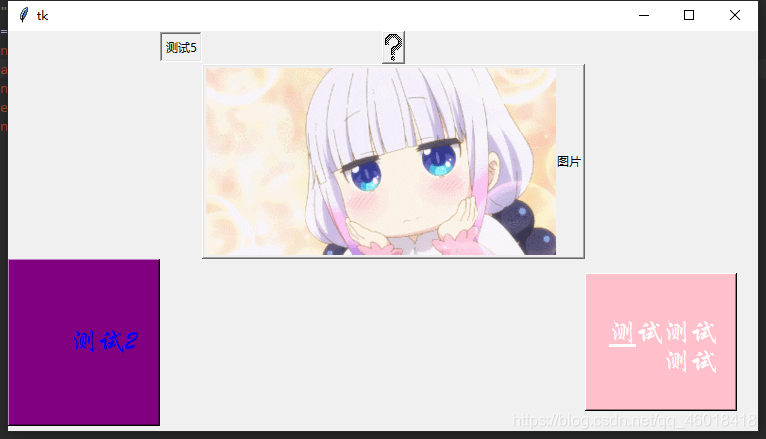
Label (根对象,[属性列表])
| 参数 | 注释 |
|---|---|
| text | 标签名称 |
| font | 字体(样式,大小) |
| bg (background) | 背景颜色(标签颜色) |
| fg (foreground) | 前景颜色(字体颜色) |
| width | 标签宽度 |
| height | 标签高度 |
| anchor | 锚选项,控制标签文本的位置(参数值:S,W,E,N,SE,SW,NW,NE,CENTER,默认为CENTER) |
| bitmap | 位图 |
| relief | 三维效果(参数值:FLAT、SUNKEN、RAISED、GROOVE、RIDGE。默认为 FLAT) |
| image | 与PhotoImage 一起使用,图片只能为gif图片 |
| compound | 图片和文字一同显示 |
| padx | 设置文本与标签边框x轴方向上距离 |
| pady | 设置文本与标签边框y轴方向上的距离 |
| cursor | 鼠标移动到框架时,光标的形状(参数值:arrow, circle, cross, plus 等) |
| justify | 显示多行文本的时候,设置不同行之间的对齐方式(参数值:LEFT, RIGHT, CENTER) |
| state | 设置标签状态,参数值:NORMAL、ACTIVE、 DISABLED。默认 NORMAL |
| wraplength | 指定每行文本的宽度,单位是屏幕单元 |
| underline | 下划线。默认按钮上的文本都不带下划线。取值就是带下划线的字符串索引,为 0 时,第一个字符带下划线,为 1 时,第二个字符带下划线,以此类推 |
from tkinter import *root =Tk()
root.geometry('600x450')
label1=Label(root,text='测试1',bg='purple',font=('华文行楷',20),fg='blue')
label1.grid(row=1,column=1)label2=Label(root,text='测试2',bg='purple',font=('华文行楷',20),fg='blue',width=10,height=5,anchor=E,padx=20)
label2.grid(row=4,column=1)picture=PhotoImage(file="E:\\1.gif")#必须是真正的gif图片,改变图片的格式改不了图片的本质,无法运行
label3=Label(root,text='图片',image=picture,compound='left',relief=SUNKEN)
label3.grid(row=2,column=5)label4=Label(root,bitmap='question',bd=2,relief=SUNKEN)
label4.grid(row=1,column=5)label5=Label(root,relief=SUNKEN,text='测试5')
label5.grid(row=1,column=4)root.mainloop()

from tkinter import *root=Tk()
root.geometry('300x300')
root.title('hello')
root.geometry('+400+300')var=StringVar()
label=Label(root,textvariable=var,bg='yellow',font=('华文行楷',20),width=12,height=2)
label.pack()
onhit=-1
def hit():global onhitif onhit==-1:var.set('')onhit = onhit + 1elif onhit==0:var.set('你')onhit=onhit+1elif onhit ==1:var.set('被')onhit = onhit + 1elif onhit==2:var.set('骗了')onhit = onhit + 1elif onhit==3:var.set('哈哈哈哈哈')button=Button(root,text='点击',width=12,height=2,command=hit)
button.pack()
root.mainloop()Entry(根对象,[属性列表])
| 参数 | 注释 |
|---|---|
| bg | 背景色 |
| fg | 前景色 |
| font | 字体(样式,大小) |
| width | 文本框宽度 |
| bd | 边框宽度 |
| show | 输入显示方式 |
| textvariable | 关联一个 Tkinter variable 对象, 通常为 StringVar 对象. 控件文本将在该对象改变时跟着改变. |
from tkinter import *
root=Tk()
root.geometry('300x300')
root.title('hello')
root.geometry('+400+300')
entry=Entry(root,fg='blue',font=('华文行楷',20),bg='pink',width=20,bd=4,show='*')
entry.grid()
root.mainloop()
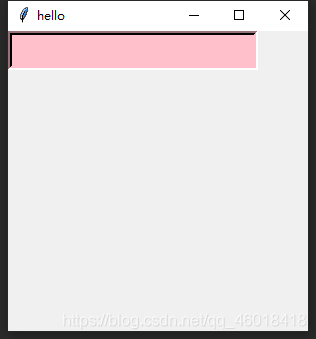
Text(根对象,[属性列表])
| 参数 | 注释 |
|---|---|
| bg | 背景色 |
| fg | 前景色 |
| font | 字体(样式,大小) |
| width | 文本框宽度 |
| bd | 边框宽度 |
| height | 文本框高度 |
from tkinter import *
root=Tk()
root.geometry('300x300')
root.title('hello')
root.geometry('+400+300')
picture=PhotoImage(file="E:\\1.gif")
text=Text(root,fg='blue',font=('华文行楷',20),bg='pink',width=10,height=4,bd=4)
text.grid()
root.mainloop()
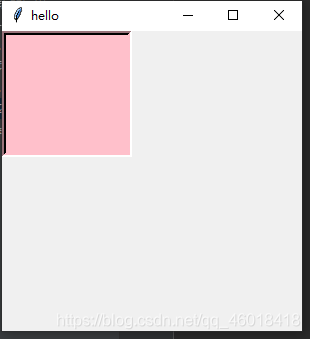
Frame(根对象,[属性列表])
| 参数 | 注释 |
|---|---|
| bg | 背景色 |
| bd | 边框宽度 |
| relief | 三维效果 |
| width | 框架宽度 |
from tkinter import *
root=Tk()
root.geometry('450x450')
frame=Frame(root,height=2,width=3,bd=5,relief='sunken')
frame.pack()
button=Button(frame,text='测试',bd=2)
button.pack()
root.mainloop()Menu(根对象,[属性列表])
| 参数 | 注释 |
|---|---|
| bg | 背景色 |
| fg | 前景色 |
| font | 字体(样式,大小) |
| width | 文本框宽度 |
| bd | 边框宽度 |
| height | 文本框高度 |
| 方法 | 注释 |
|---|---|
| add_cascade | 添加子选项 |
| add_command | 添加命令(label参数为显示内容) |
| add_separator | 添加分隔线 |
| add_checkbutton | 添加确认按钮 |
from tkinter import *root = Tk()# 创建一个顶级菜单
menubar = Menu(root)# 创建一个下拉菜单“文件”,然后将它添加到顶级菜单中
filemenu = Menu(menubar, tearoff=False)
filemenu.add_command(label="打开")filemenu.add_separator()
filemenu.add_command(label="保存")
menubar.add_cascade(label="文件",menu=filemenu)# 创建另一个下拉菜单“编辑”,然后将它添加到顶级菜单中
editmenu = Menu(menubar, tearoff=False)
editmenu.add_command(label="拷贝")
editmenu.add_separator()
editmenu.add_command(label="粘贴")menubar.add_cascade(label="编辑", menu=editmenu)# 显示菜单
root.config(menu=menubar)
root.mainloop()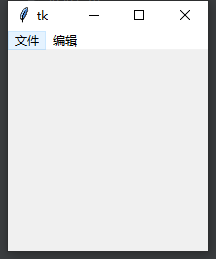
Canvas(根对象,[属性列表])
| 参数 | 注释 |
|---|---|
| bd | 边框宽度 |
| bg | 背景色 (画布颜色) |
| cursor | 鼠标移动到框架时,光标的形状(参数值:arrow, circle, cross, plus 等) |
| relief | 三维效果(参数值:FLAT、SUNKEN、RAISED、GROOVE、RIDGE。默认为 FLAT) |
| width | 画布宽度 |
| height | 画布高度 |
| 形状 | 方法 |
|---|---|
| 扇形 | coord = 10, 50, 240, 210 _.create_arc(coord, start=0, extent=150, fill=“blue”) |
| 线条 | 对象.create_line(x0, y0, x1, y1, …, xn, yn, options) |
| 圆 | 对象.create_oval(x0, y0, x1, y1, options) |
| 至少有三个顶点的多边形 | 对象.create_polygon(x0, y0, x1, y1,…xn, yn, options) |
| 图像 | filename = PhotoImage(file = “E:\\sunshine.gif”) _.create_image(50, 50, anchor=NE, image=filename) |
from tkinter import *root = Tk()canvas=Canvas(root)
coord = 10, 50, 240, 210
canvas.create_arc(coord, start=0, extent=150, fill="blue")line = canvas.create_line(10, 20, 30, 40)canvas.create_oval(150,150,190,190)
canvas.create_polygon(270,270,190,190,210,240)
canvas.pack()
root.mainloop()
弹窗messagebox
注意此处需重新导入tkinter 中的messagebox
from tkinter import messagebox
| 种类 | 方法 | |
|---|---|---|
| 消息提示框 | messagebox.showinfo(‘弹窗名称’,'弹窗内容 ') | |
| 消息警告框 | messagebox.showwarning(‘弹窗名称’,'弹窗内容 ') | |
| 错误消息框 | messagebox.showerror(‘弹窗名称’,'弹窗内容 ’ ) | |
| 对话框 | messagebox.askokcancel(‘弹窗名称’, '弹窗内容 ') | 确定/取消,返回值true/false |
| 对话框 | messagebox.askquestion (‘弹窗名称’, '弹窗内容 ') | 是/否,返回值yes/no |
| 对话框 | messagebox.askyesno (‘弹窗名称’,'弹窗内容 ') | 是/否, 返回值true/false |
| 对话框 | messagebox.askretrycancel (‘弹窗名称’,'弹窗内容 ') | 重试/取消,返回值true/false |
⑤事件绑定
在此不详细介绍,大家可以看这篇博客
事件绑定
⑥tkinter 中的界面颜色表
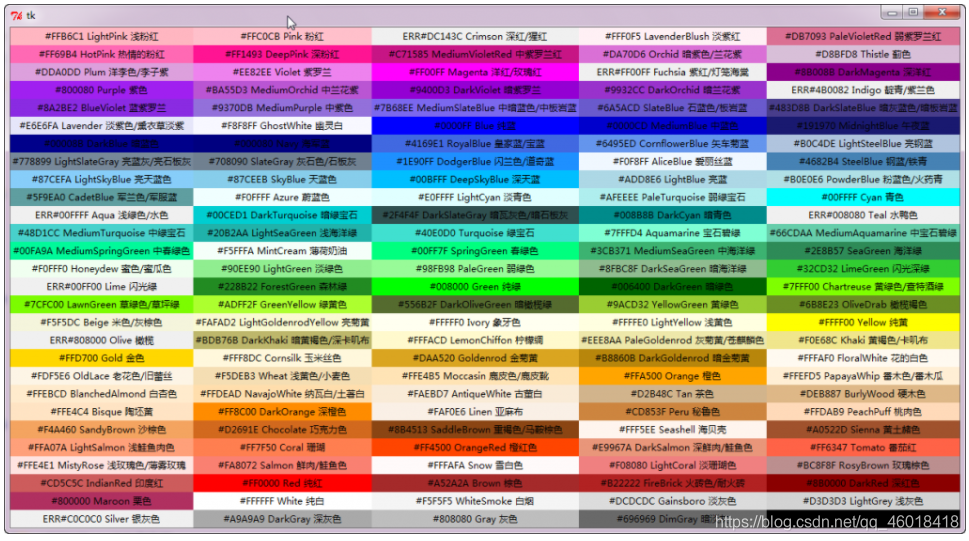
⑦提供一个完整的程序供大家参考
绩点计算小程序